通过 Windows Movie Maker(影音制作),你可以简单明了地将一堆家庭视频和照片转变为感人的家庭电影、音频剪辑或商业广告。剪裁视频,添加配乐和一些照片,然后只需单击一下就可以添加主题,从而为你的电影添加匹配的过渡和片头。你制作的电影看起来是如此的专业,人们很难相信它们竟是免费的.
Movie Maker功能:
导入并编辑幻灯片和视频
快速将照片和录像从 PC 或相机添加到影音制作中。然后,按照您喜欢的方式精心调整您的电影。您可随意移动、快进或慢放电影内容。
编辑配乐并添加主题
使用音频和主题来改善电影。影音制作将自动添加转换和效果,以使您的电影看起来精美而专业。
在线共享您的电影
在您的电影准备就绪之后,即可将其在 Facebook、YouTube 或其他社交网络和视频共享网站上在线共享。以电子邮件的形式将指向您的电影的链接发送给家人和朋友,以便他们不会错过您制作的电影
要使用影音制作制作影片,您的电脑上需要有一些照片和视频。可以从数码相机、闪存卡、DVD 或手机导入照片和视频。
要将照片和视频导入影音制作,请使用 USB 电缆将相机连接至电脑,然后打开相机。单击“影音制作”按钮,然后单击“从设备中导入”。“照片和视频将被导入到照片库”消息出现时,单击“确定”。
单击要从中导入照片和视频的设备,然后单击“导入”。在“找到新照片和视频”页上,单击“立即导入所有新项目”,为所有照片和视频键入一个名称,然后单击“导入”。
在照片库中,选中要在影片中使用的所有照片或视频左上角的复选框。在“创建”选项卡上的“共享”组中,单击“影片”。当这些照片和视频出现在影音制作中时,就可以开始制作影片了。
Movie Maker使用方法:
Windows Movie Maker剪切视频的方法?
-〉进入Windows Movie Maker
-〉导入视频(技巧:在导入视频时,把自动生成剪辑的功能去掉,这样导入的视频就成为完整的一段)
以下两种方法任选一种,也可以混合运用:
方法一:在任务栏中剪辑
-〉点击预览器的播放,待播放到需要剪切的位置时
-〉点击暂停,点击上一桢或下一桢(箭头加双竖杠)直到准确位置
-〉点击拆分
持续以上步骤,就可以将视频分成多个片断。将需要的片段放到时间线上后,保存电影文件。
方法二:在时间线上剪辑
-〉把导入的视频放到时间线上,并且设为显示时间线
-〉在编辑栏(下面部分)点击一下
-〉点击预览器的播放,待播放到需要剪切的位置时
-〉点击暂停,点击上一桢或下一桢(箭头加双竖杠)直到准确位置
-〉点击拆分
持续以上步骤,就可以将视频分成多个片断。删除不需要的片段后,保存电影文件。
至于原视频的大小没有见到规定,实际使用中会因机器配置(内存、硬盘空间、处理器的速度、显卡缓存等)会有些影响,过大的文件有可能造成死机。
友情提醒:Windows Movie Maker 没有专门的Win7版本,只是在Windows Live 2011 软件套装中出现,而且更名为 Windows Live 影音制作 2011,软件地址中已经提供了Windows Live 2011 软件套装的下载地址,谢谢你的支持!!!
∨ 展开

 万彩动画大师pc版
万彩动画大师pc版 会声会影免费版
会声会影免费版 歌叽歌叽Mac版
歌叽歌叽Mac版 歌叽歌叽最新版
歌叽歌叽最新版 幻动创生软件
幻动创生软件 premiere助手
premiere助手 配音神器pc端
配音神器pc端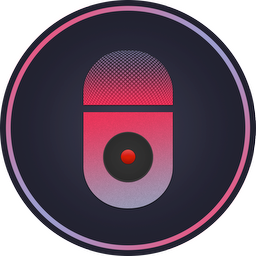 TunesKit Audio Capture
TunesKit Audio Capture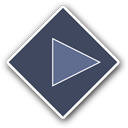 MadTracker
MadTracker 风云录音大师
风云录音大师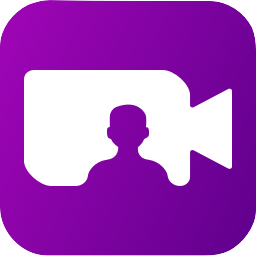 来画视频最新版
来画视频最新版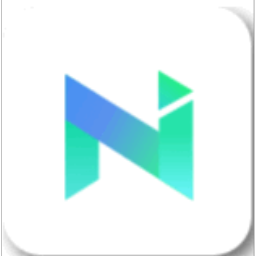 NaturalReader
NaturalReader 朝浩起点配音
朝浩起点配音 好易迅配音专家
好易迅配音专家 猎狗视频生成器
猎狗视频生成器 小雨屏幕录制软件
小雨屏幕录制软件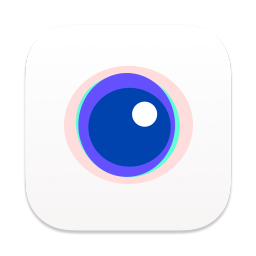 零泉
零泉 微信聊天生成器
微信聊天生成器 一键生成抖音聊天视频
一键生成抖音聊天视频 剪映备份大师
剪映备份大师 会声会影12破解 32位/64位附序列号
会声会影12破解 32位/64位附序列号 作曲大师五线谱经典版 永久免费版
作曲大师五线谱经典版 永久免费版 混录天王免费版 4.93 Build 1530 白金版
混录天王免费版 4.93 Build 1530 白金版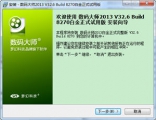 数码大师2010免费版 32.9Build 8300 正式版
数码大师2010免费版 32.9Build 8300 正式版 西贝柳斯打谱软件 7.1.2 最新版
西贝柳斯打谱软件 7.1.2 最新版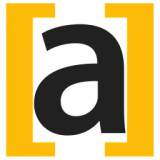 Arctime 0.8.7.0 windows电脑版
Arctime 0.8.7.0 windows电脑版 展视V课堂 3.7.5.2 免费版
展视V课堂 3.7.5.2 免费版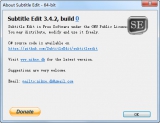 Subtitle Edit 3.4.4 免费版
Subtitle Edit 3.4.4 免费版